1、第一步:新增一张幻灯片,选择合适的图片设置为幻灯片背景,如下图1所示:

2、第二步:新建一个文本框并输入文字,设置字体及文字大小,如下图2所示:
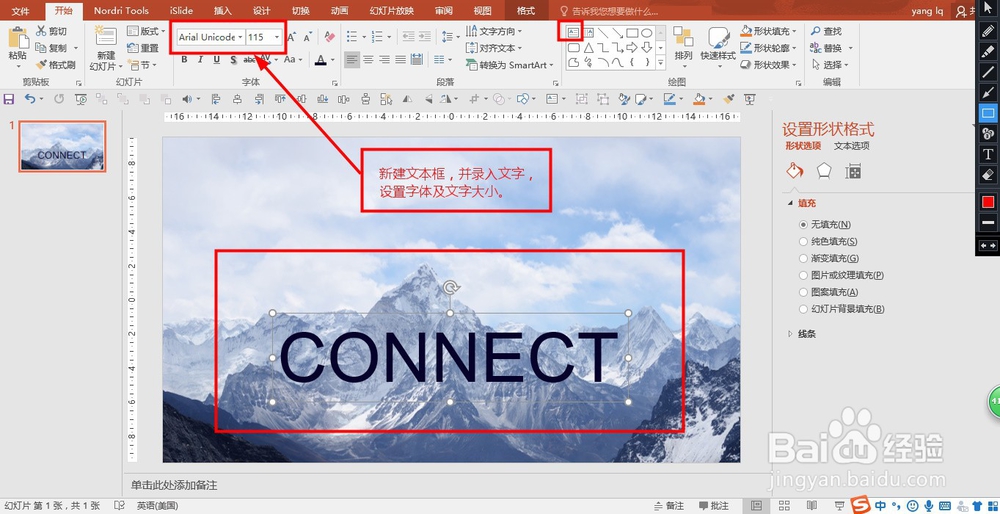
3、第三步:使用任意多边形工具对图片冰山部分进行描绘(从起点位置开始,最后要到起点位置结束,形成多边形形状),如下图3所示:

4、第四步:将形状轮廓设置为无轮廓,右键—设置形状填充格式,填充设置为幻灯片背景填充,如下图4、图5所示:


5、第五步:此步骤主要是给文字添加动画效果,动画---添加动画---其他动作路径---设置为向上,如下图6所示:

6、第六步:对文字动画起点和终点进行合适的设置,调整至合适的位置,如下图7所示:

7、第七步:这里可以对文字出现方式进行修改,将动画文本按字母出现,对字母之间的间距可以重新设置,如下图8所示:

8、第八步:如果此经验帮助到你,请您投票支持,谢谢!